双翼邮件群发软件官方博客
2010-11-25 by 李正己
2010-11-25 by 李正己
2010-11-25 by 李正己
在线邮件地址验证工具 http://www.1and1-mail.com/check-email/ 的验证结果提供了可信度,为一个百分比数值,分为下面三种
注:一般情况下可以将95%(包含)以上的结果认为是准确的。
扩展阅读:
2010-11-23 by 李正己
登录GMail邮箱,进入通讯录,在更多操作中选择“导出”,然后按“导出”按钮,保存成.csv文件。
打开1and1 Mail地址薄,选择一个组(如果没有需要先建立一个组,不到导入“未分组”),然后按工具栏上的导入按钮进行导入,具体步骤参照视频教程:https://www.1and1-mail.com/bulk-email-blog/archives/40
如果GMail通讯录中标签比较多,或其他选项比较多,会导致无法步骤2无法正确导入,需要重新导出,然后用Excel进行处理,关键步骤如下
2010-11-11 by 李正己
双翼软件淘宝店网址:https://1and1soft.taobao.com
自从2009年7月开始在淘宝网上销售双翼邮件群发软件,但并没有开店,主要是淘宝开店需要发布10个商品,而双翼软件只有两个版本。
随着双翼软件的不断发展,淘宝开店看来是必须的,主要考虑一下因素
2010-11-09 by tang
升级是收费的。(购买终身版的升级不收费)
双翼邮件群发个人版升级到最新版本的费用是 80元/次。
商业版实行包年升级,260元包一年,一年至少升级2次。
个人版升级到最新的商业版补足差价(480-128=352)就可以。
2010-11-08 by 李正己
1、另存
打开Outlook地址薄,在【文件】菜单下选择【导出】->【其他通讯簿】,在“通讯簿导出工具”窗口中选择“文本文件(以逗号分开)”,然后根据向导保存成一个.csv(或.txt)文件。
2、导入
打开1and1 Mail地址薄,选择一个地址簿下面的地址组(如果没有地址组需要建立,不能选择“未分组”),然后按工具栏上的“导入”按钮进行导入,导入地址视频教程。
扩展阅读
2010-11-05 by tang
答:如同windows的版本升级一样,双翼邮件群发软件的升级会增加和提升一些功能。但对用户来说升级不是必须的,不升级软件也可照常使用。
升级后会自动替换成新版本,旧版本就不再使用了。
为什么要升级?
在使用过程中客户不断的提出新的需求,会在升级中逐渐的加进去,看看双翼软件的升级历史就知道了。
2010-10-12 by 李正己
2010-10-11 by 李正己
发送带有图片的邮件,有三种方法,看这里:邮件中加入图片的三种方法。
此文章主要介绍第二种方法(插入本地计算机图片)和第三种方法(插入网站上的图片)。
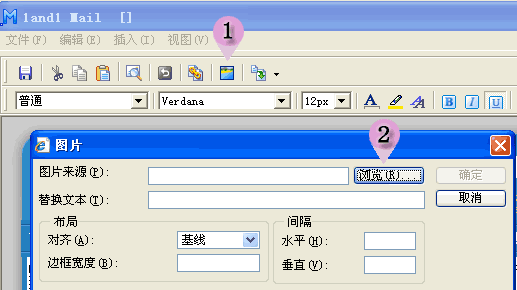
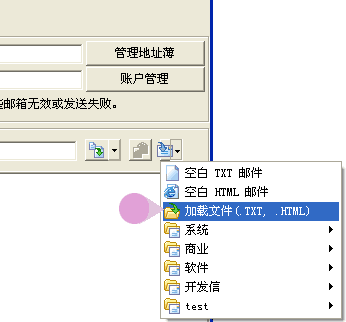
==========================================================
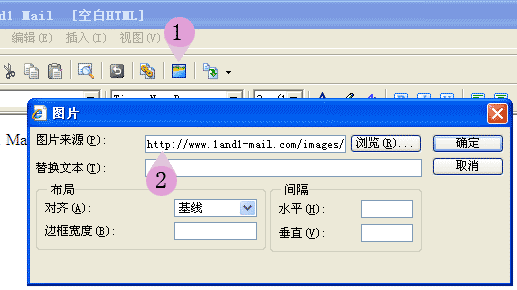
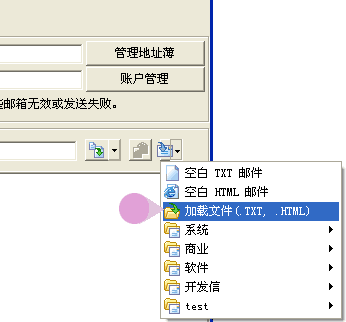
2010-10-11 by 李正己
该说明更新时间:2016-11-8
如果自己没有网站,但是又想发网站上的图片,用带有外链的网盘是个不错的选择。
外链吧www.wal8.com,国内专业的图片存储、外链网站之一。
外链吧使用方法:
1、上传图片:http://www.wal8.com/help?k=50
2、复制图片:http://www.wal8.com/help?k=53
3、然后在双翼软件中粘贴就可以了。
一下还有几个支持外链图片的网站